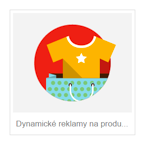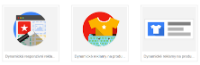 Jak nastavit konkrétní kampaň pro dynamický remarketing v AdWords? Představíme vám jednoduchý návod, jak na to.
Jak nastavit konkrétní kampaň pro dynamický remarketing v AdWords? Představíme vám jednoduchý návod, jak na to.
Hlavní výhodou dynamického remarketingu je relevantnost reklam, které díky němu návštěvníkům webu nabídnete. V předchozím článku jsme si představili první kroky k vytvoření dynamické reklamy, tedy propojení účtu AdWords s Google Merchant Center a přidání vlastních parametrů na web. Nyní se podíváme na další krok – samotnou tvorbu kampaní a inzerátů.
1. Vytvoření a nastavení kampaně
Nejprve je potřeba vytvořit novou kampaň v obsahové síti Google (Google Display Network). Zvolte možnost „Pouze obsahová síť“. V dalším kroku vyberte jako typ kampaně „Marketingové cíle“ – „Zvyšování počtu akcí“ – „Nákup na vašem webu“.
Vyplňte nastavení kampaně (jazyky, oblasti, strategie nabídek a jiné) dle svých potřeb. V případě, že používáte manuální strategii nabídek, nezapomeňte omezit frekvenci zobrazení reklamy unikátnímu uživateli. V případě strategie nabídek na CPA si systém sám určí nejoptimálnější frekvenci zobrazování.
V dolní části („Rozšířená nastavení“) pak rozbalte možnost „Nastavení dynamických reklam“ a zaškrtněte „Používat dynamické reklamy“. Jako typ firmy zvolte maloobchod (provozujete-li e-shop) a vyberte zdroj. Zdrojem pro dynamické reklamy je produktový feed, který máte nahrán v GMC.
2. Vytvoření reklamní sestavy
V dalším kroku je potřeba vytvořit reklamní sestavu, na jejíž úrovni budete přidávat remarketingová publika. Pojmenujte si novou reklamní sestavu podle cíleného publika (například „Opuštěný košík 5“), pro lepší přehlednost v účtu.
V nastavení přidáte cílení na zvolené remarketingové publikum. To přidáte do sestavy kliknutím na dvojitou šipku. Nyní již můžete začít s vytvářením samotných reklam.
3. Tvorba reklam
Na kartě reklamy klikněte na tlačítko „+Reklama“ a vyberte z rolovací nabídky „Galerie reklam“. Poté zvolte možnost „Dynamické reklamy“.

Zobrazí se vám možnost vytvoření grafických, textových a nově i dynamických responzivních formátů reklamy.
Doporučujeme vytvořit zvláštní reklamní sestavu pro grafické a pro textové inzeráty, jelikož v obsahové síti dosahují různého výkonu (například „Opuštěný košík 5 – banner“, „Opuštěný košík 5 – text“).
Grafické reklamy v současné době nabízejí 15 různých grafických formátů zobrazovaní. Díky možnosti „Nechat službu AdWords vybrat z dostupných rozvržení“ můžete výběr formátu reklamy nechat na AdWords. Na základě umístění reklamy a publika pak nástroj zvolí takový formát, který bude dosahovat nejlepších výsledků. Další možností je zvolit „Vybrat jedno rozvržení“, a tím navolit pouze jeden formát reklamy, který se bude zobrazovat.
Jak ukázaly testy v ACOMWARE, pokud necháte nástroj AdWords automaticky vybrat rozvržení, vaše reklamy budou dosahovat lepších výsledků. Nevýhodou však může být to, že nemáte plnou kontrolu nad výběrem inzerátů, které se v obsahové síti zobrazují, a nad jejich podobou.
Nezapomeňte vložit svoje logo kliknutím na tlačítko „Vybrat obrázek“. Rovněž je potřeba napsat text nadpisu a zvolit tlačítko, které bude nejvhodnější pro vámi zvolené cílové publikum. Nakonec zkontrolujte, zda se vše správně zobrazuje ve všech dostupných velikostech. Jestliže je vše v pořádku, stačí nastavení uložit.